
Margir notendur Apple Ecosystem hafa heyrt um slík tækifæri sem "fjölskylduaðgang", sem felur í sér sameiginlega rekstur þjónustu, áskriftar, kaupa og aðra valkosti með loka eða einfaldlega kunnuglegum Apple ID eigendum. Greinin leggur til leiðbeiningar fyrir skref fyrir skref til að gera og stilla þessa gagnlega virkni á iPhone.
Fjölskylduaðgangur á Apple Tæki
Áður en skipt er um framkvæmd verkefna sem felur í sér að virkja og stilla "fjölskylduaðgang", mun það vera gagnlegt að læra um möguleika og eiginleika þessa aðgerð sem fæst vegna þess.- Innan ramma Cominted virka hóps einstaklinga geta þátttakendur "flutt" við hvert annað kaup frá App Store, deilt áskriftum til vörumerkja Apple, þar á meðal iCloud Cloud (háð kaupum á greiddum gjaldskrá fyrir skipuleggjanda af fjölskyldunni).
Skref 2: Bæti samnýtt þátttakendur
- Á "Family Access" skjár undir eigin spýtur, nú "lífrænn", nafn, smelltu á "Bæta við fjölskyldumeðlim ...". Veldu afhendingu boðsboðs til þátttakanda hópsins sem myndast í valmyndinni sem opnar og framkvæma eitt af eftirfarandi atriðum þessa kennslu.
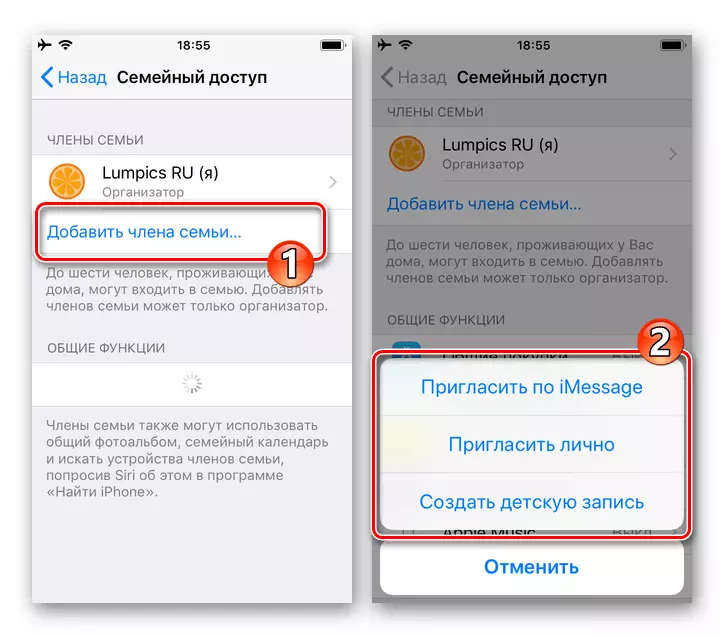
- "Bjóddu á iMessage."
- Sláðu inn símanúmer notandans sem er boðið til fjölskyldu notandans eða veldu tengiliðinn í iPhone Address Book, sem snertir "+" nálægt "til:" reitinn.
- Valkostur skaltu bæta við eigin athugasemd við myndað boðskilaboð og pikkaðu síðan á "Senda".
- Næst skaltu bíða þangað til notandinn sem gerður er inn í hópinn mun staðfesta samþykki sitt til að taka þátt í "fjölskyldureknu" með því að skipta um tengil frá skilaboðum sem sendar eru af þér.
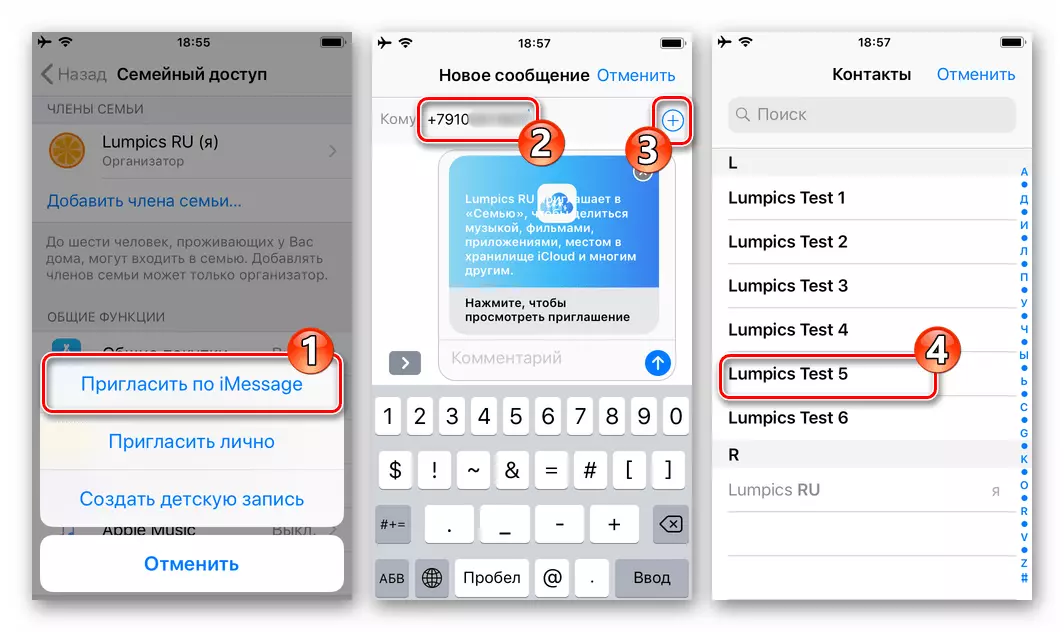
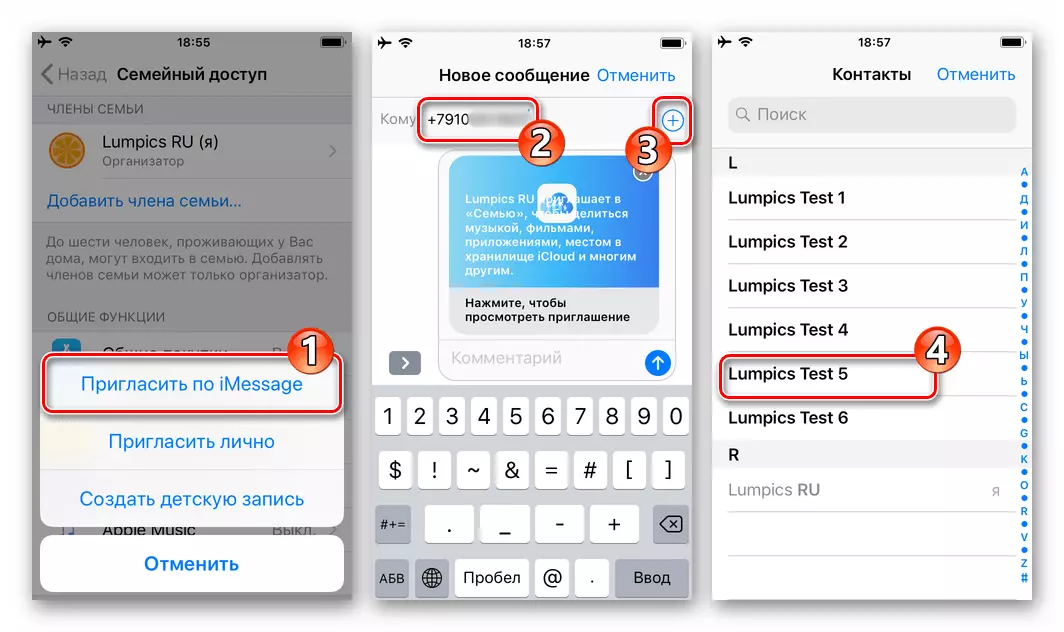
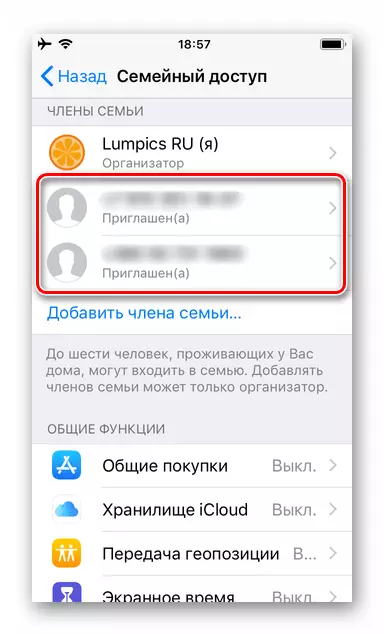
- "Bjóddu persónulega."
- Ef fjölskyldan er bætt við fjölskylduna er staðsett í nágrenninu, bankaðu á tilgreint valmyndaratriði, og gefðu síðan bauð snjallsímanum til að slá inn Apple ID og lykilorð á skjánum sem opnast. Að loknu upplýsingakerfinu þarftu að snerta "Næsta" efst á skjánum til hægri.
- Þess vegna birtist tilgreint auðkenni í fjölskyldumeðlimum.
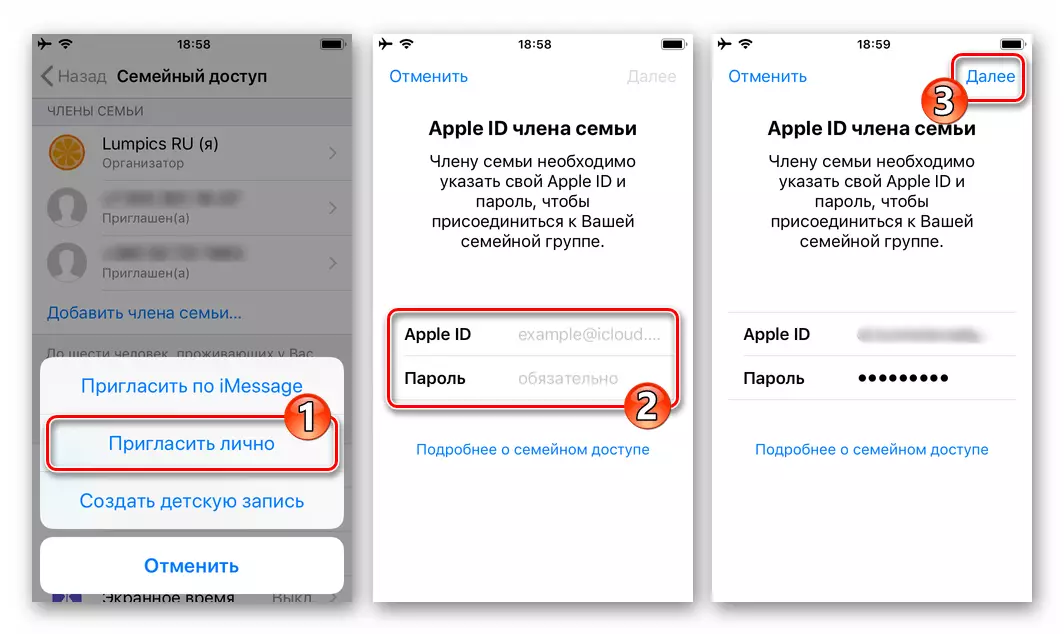
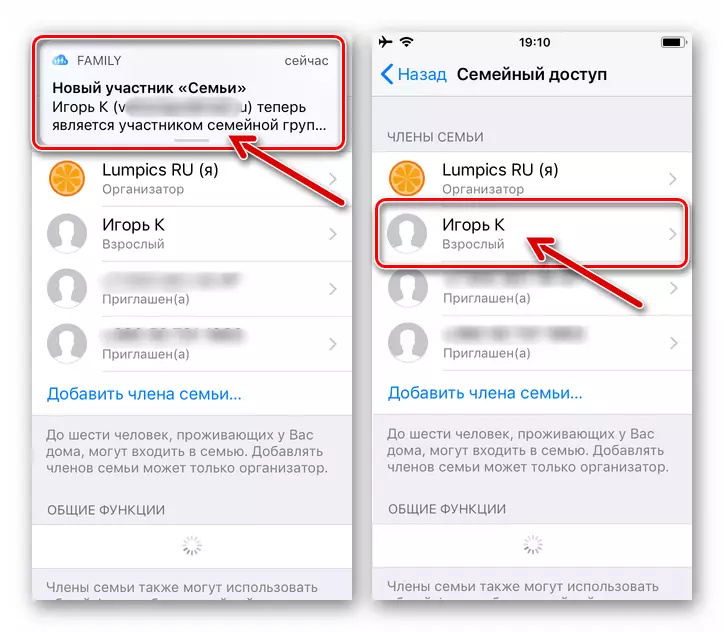
- "Búðu til upptöku barna."
- Smelltu á "Næsta" á skjánum, sem opnast eftir að velja tilgreint atriði í valmyndinni. Bankaðu á "Næsta" með því að slá inn fæðingardag barnsins.
- Skoðaðu "trúnaðarsamninginn" og smelltu á "Samþykkja" neðst á skjánum.
- Staðfestu nú greiðsluupplýsingar með því að slá inn CVV kóða kortsins sem fylgir EPL AIDI þínu.
- Snertu "Næsta" á eftirfarandi tveimur skjáum með því að slá inn nafn barnsins og búa til reikning ([email protected]) og smelltu síðan á "Búa til".
- Komdu með og tvísmelltu á lykilorðið til að fá aðgang að "Children's" reikningnum.
- Veldu þrjár stjórnunarspurningar og mundu, svaraðu þeim á reitunum með þessari kröfu.
- Með því að nota rofann skaltu ákvarða sjálfgefna stillingu virkan valkostarinnar "Biðja um að kaupa" og pikkaðu síðan á "Next".
- Tvöfaldur smellur "Samþykkja" með því að lesa "skilyrði og ákvæði",
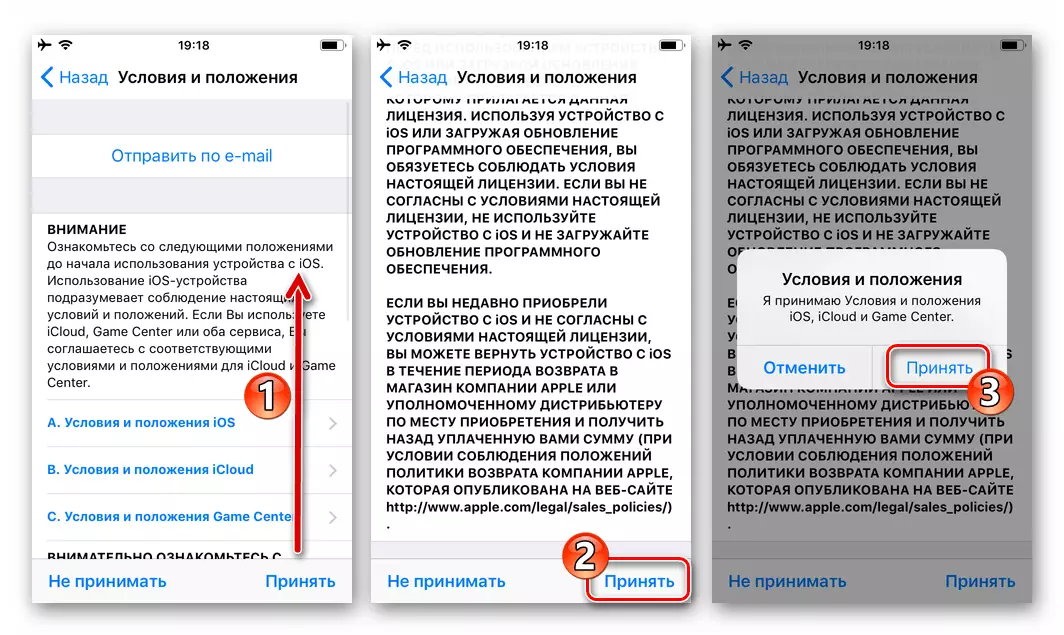
Og gera það sama hvað varðar aðgang að iTunes verslun.
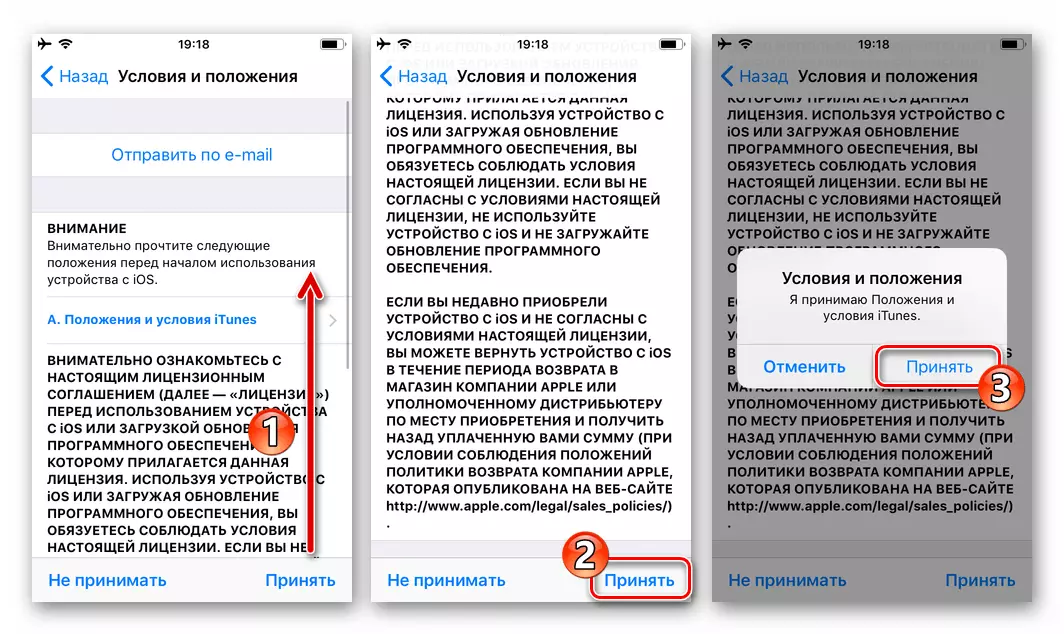
- Þar af leiðandi verður "EPL AIDI" EPTI AIDI "búið til og sjálfkrafa bætt við" fjölskylduna ".
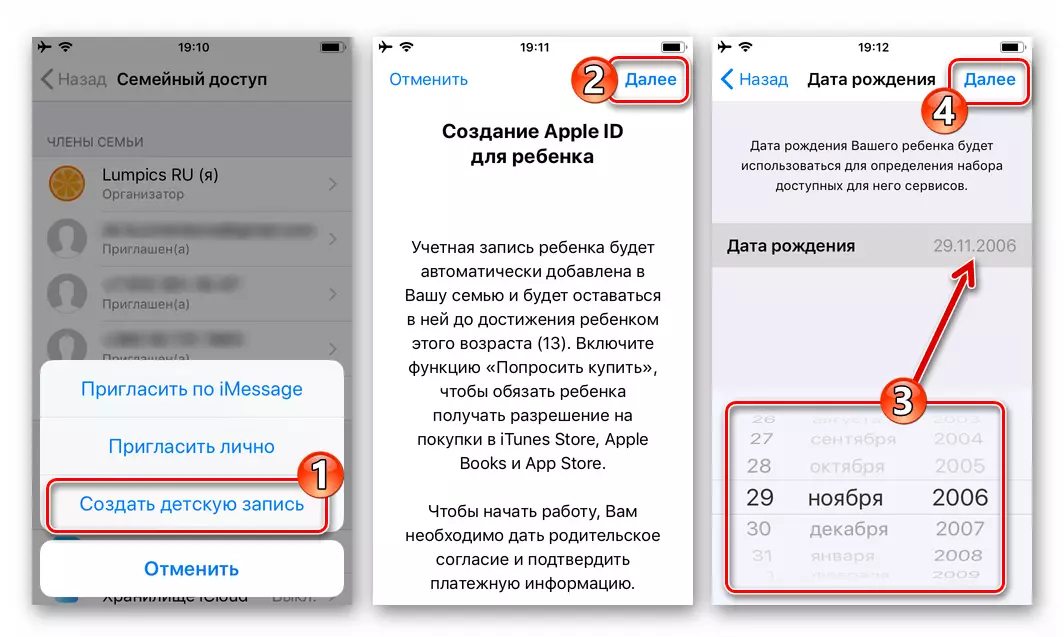

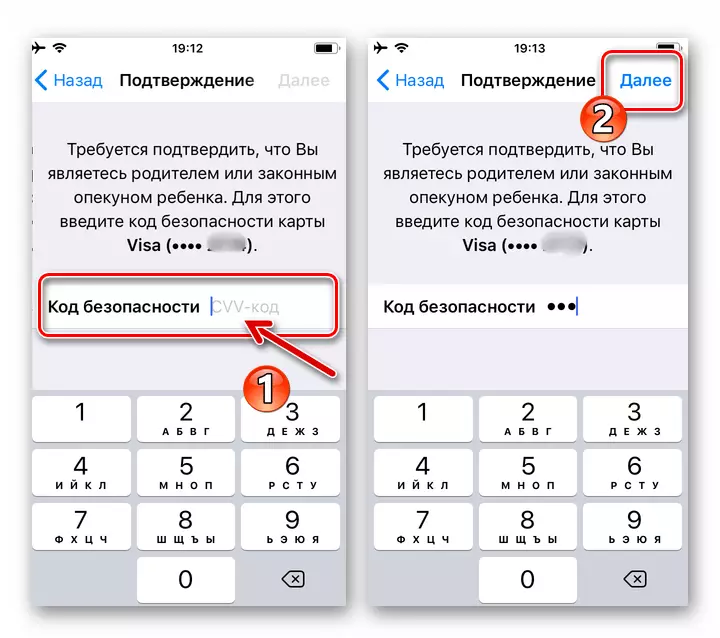
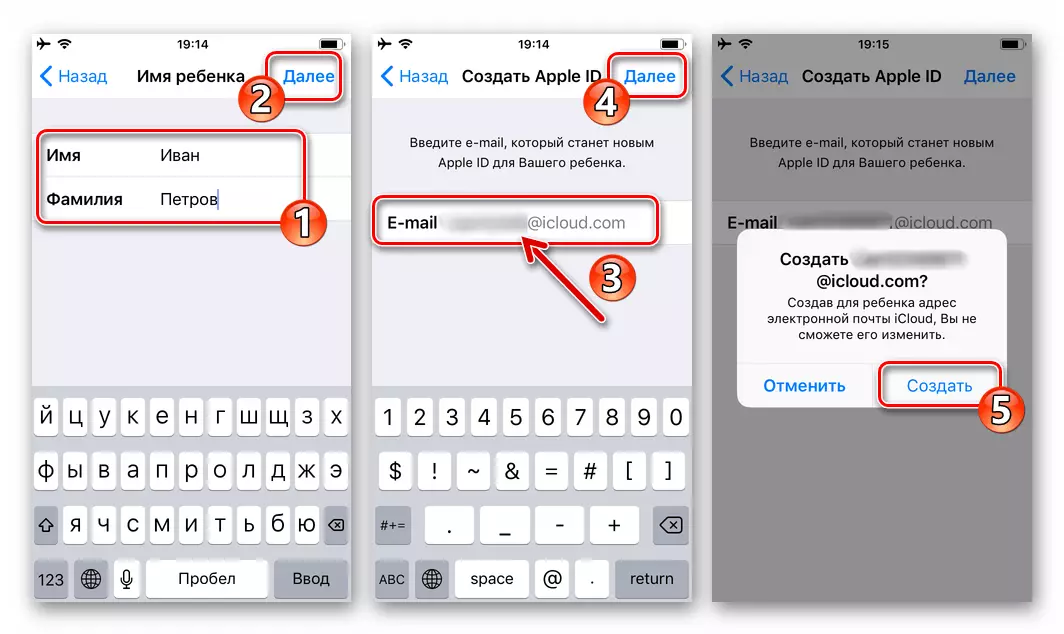
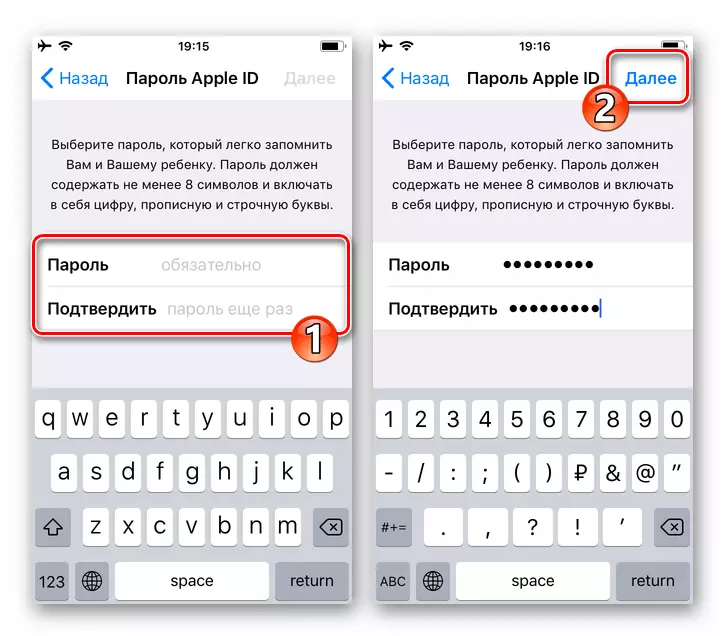

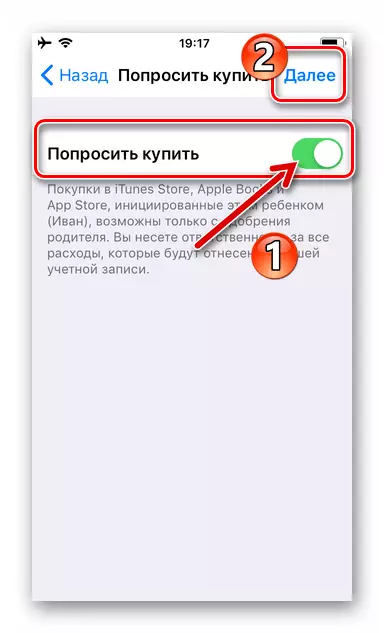

Skref 3: Apple Almennar aðgangsvirkjun
Eftir að listinn yfir þátttakendur í hópnum sem lýst er hér að framan verður mynduð, verður hlutaðeigandi aðgerð sjálfkrafa stillt á öllum tækjum sem taka þátt.
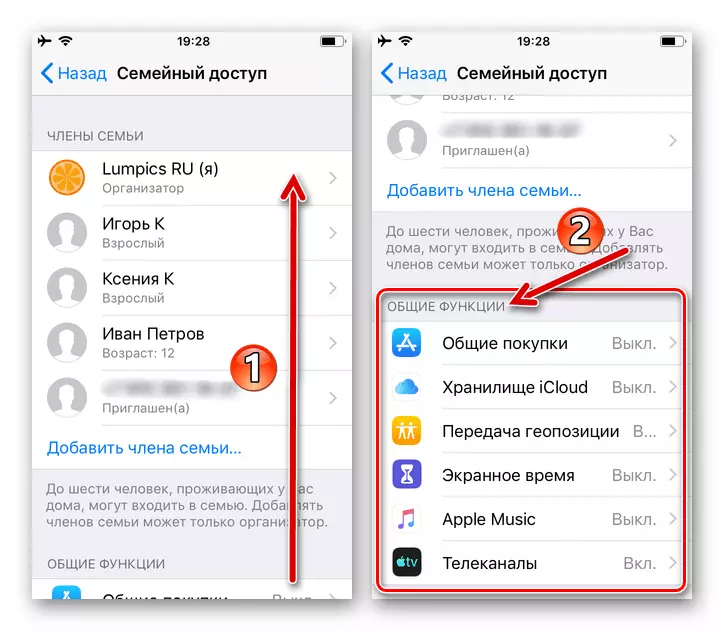
Nú, snúa að hlutunum frá "Common Functions" listanum á "Family Access" skjánum, getur þú fljótt virkjað og stillt:
- "Common Shopping".
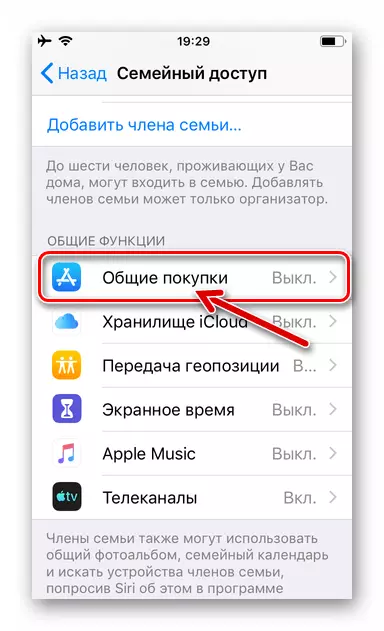
Veldu þennan kafla til að opna fjölskyldumeðlimir getu til að deila forritum úr App Store, bækur úr Apple Books, tónlist, kvikmyndum og sjónvarpsþáttum frá iTunes Store:
- Snertu hnappinn "Sharing" hnappinn, og þá skaltu lesa vandlega iPhone með iPhone skjánum, tvöfaldur smellur "Halda áfram".
- Þess vegna verður "samnýtt innkaup" valkostur virkur. Valfrjálst getur þú "sent skilaboð" aðra þátttakendur í hópnum, með það að markmiði að tilkynna meðferðina.
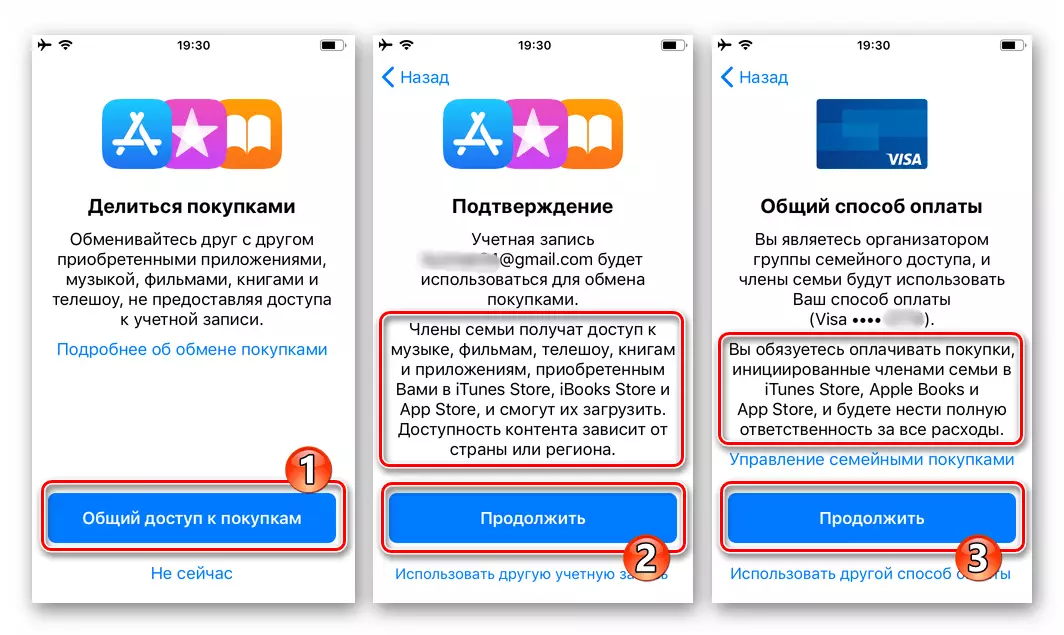
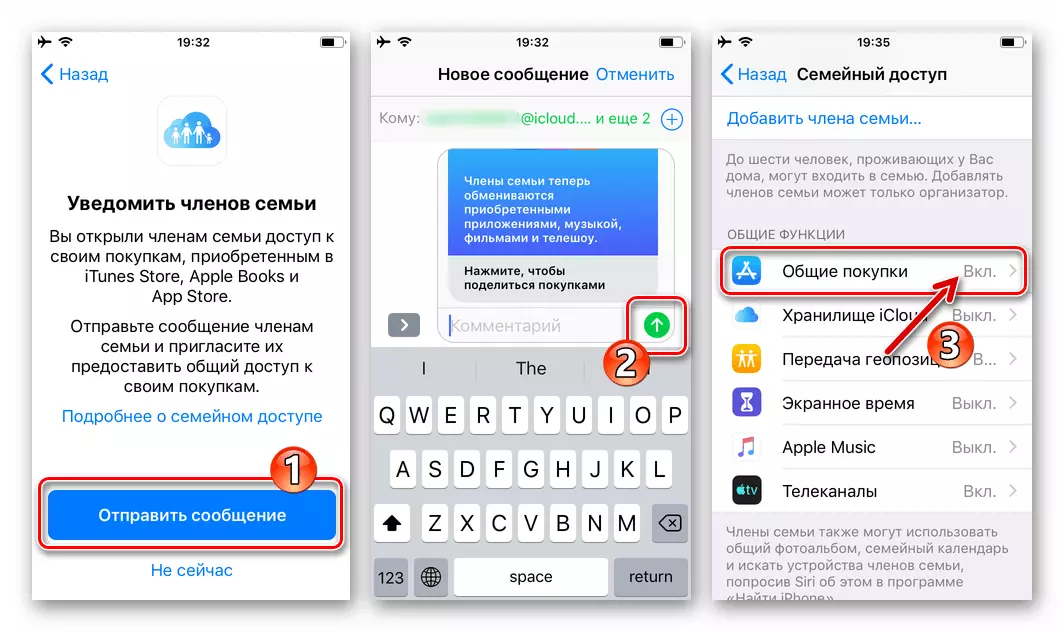
- ICloud Storage - Smelltu til að veita almenna aðgang að áætluninni ICloud Cloud Cloud. (Það er mögulegt að auka rúmmál geymslunnar allt að 200 GB eða meira gegn gjaldi).

- "Geopozy" - Almennir þátttakendur geta fundið hvort annað með því að nota "Finna iPhone" forritið. Hafa "Share Geoposition" á skjánum sem opnar vegna þess að velja skjámyndina og sendu síðan tilkynningu um tækifæri til meðlima í fjölskylda.
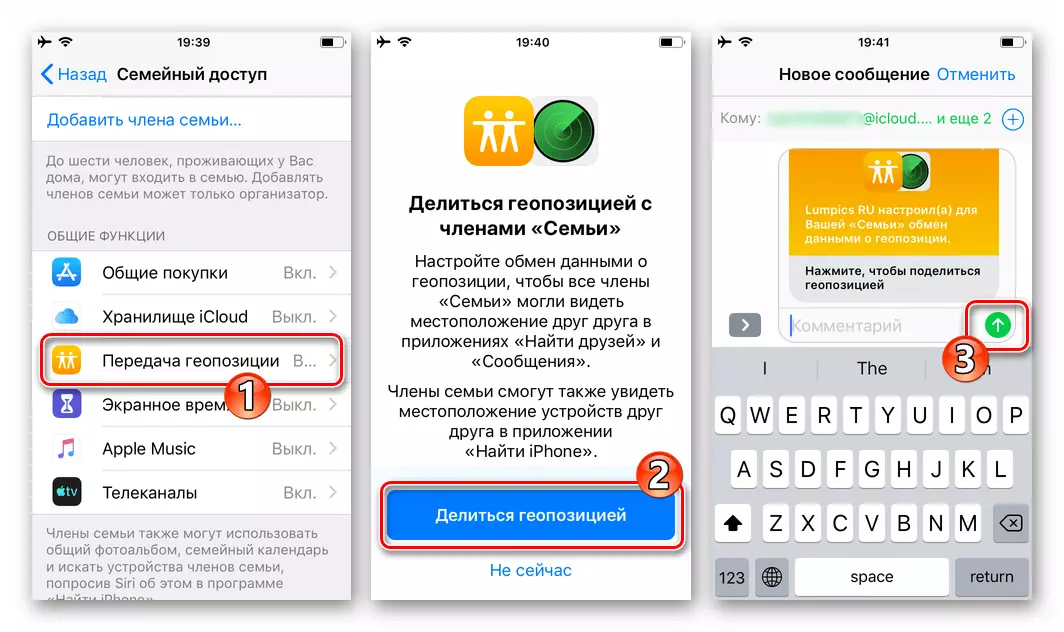
- "Skjár tími". Frábær aðferð við að skipuleggja foreldraeftirlit yfir "Apple ID" barna:
- Snertu hlutinn heiti, á skjánum sem opnast, smelltu á nafn barnsins og bankaðu síðan á "Virkja Open Time".
- Smelltu á "frekar" og ákvarðu síðan áætlunina í ham "í hvíld" og stilltu "forritið".
- Næst verður hægt að takmarka innihald efnisins og stilla persónuverndarmörk, eftir það verður nauðsynlegt að setja upp lykilorð kóða til að koma í veg fyrir óleyfilega breytingar á notkun iPhone ham.
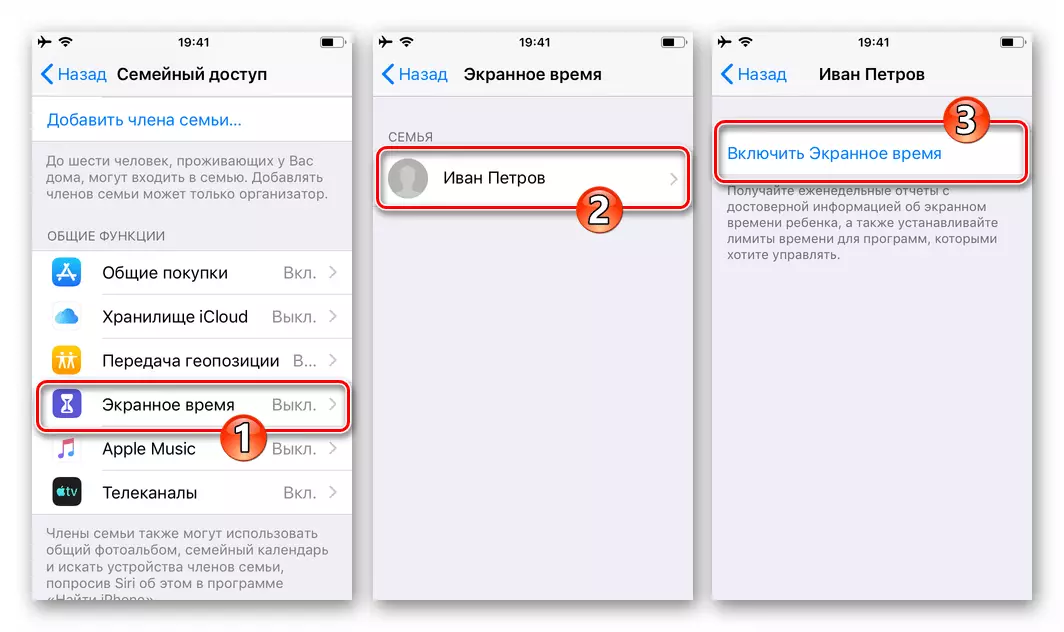
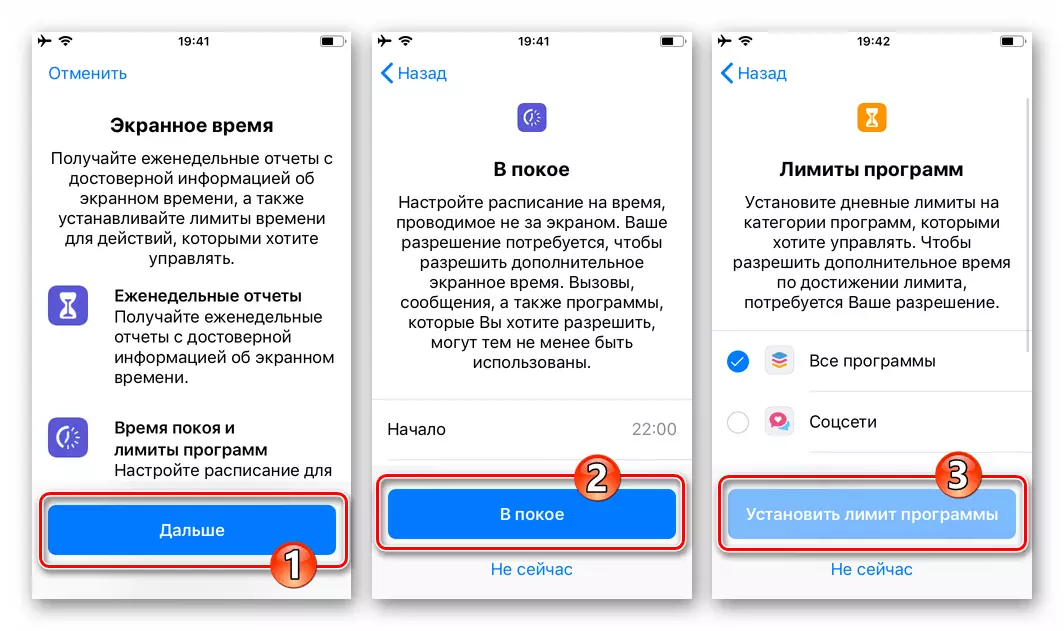
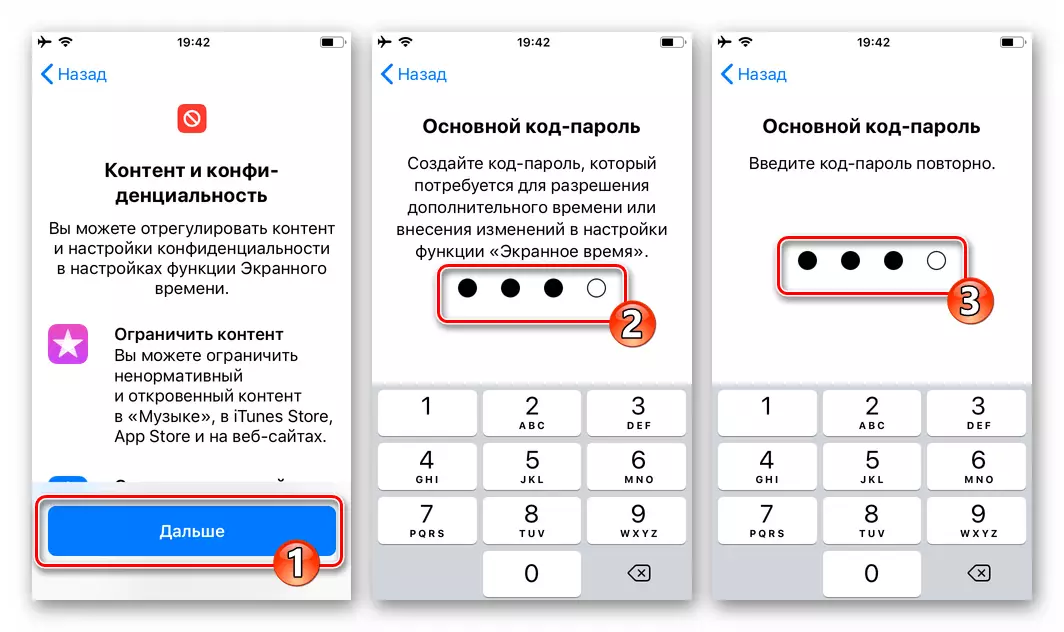
- "Apple Music" - Ef þú hefur gefið út fjölskyldu (!) Áskrift í tónlistarþjónustunni "Couperin Giant" eða ætlar að gera þetta, þá hefurðu tækifæri til að bjóða upp á sameiginlega notkun þátttakenda í fjölskyldunni.
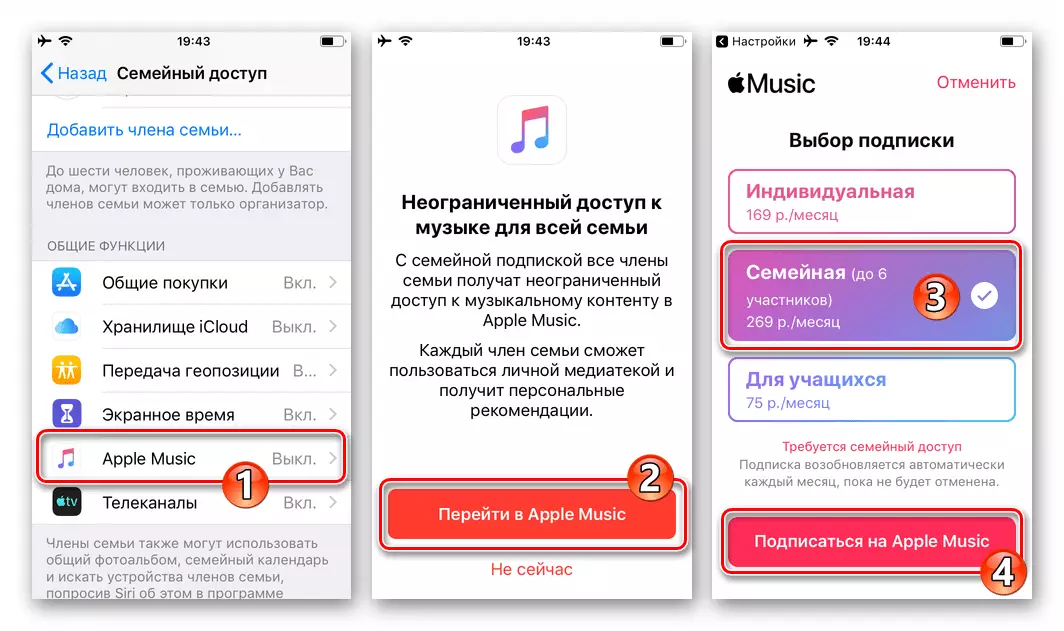
- "Sjónvarpsrásir" - sameiginleg aðgangur að notkun Apple TV þjónustunnar er stillt.
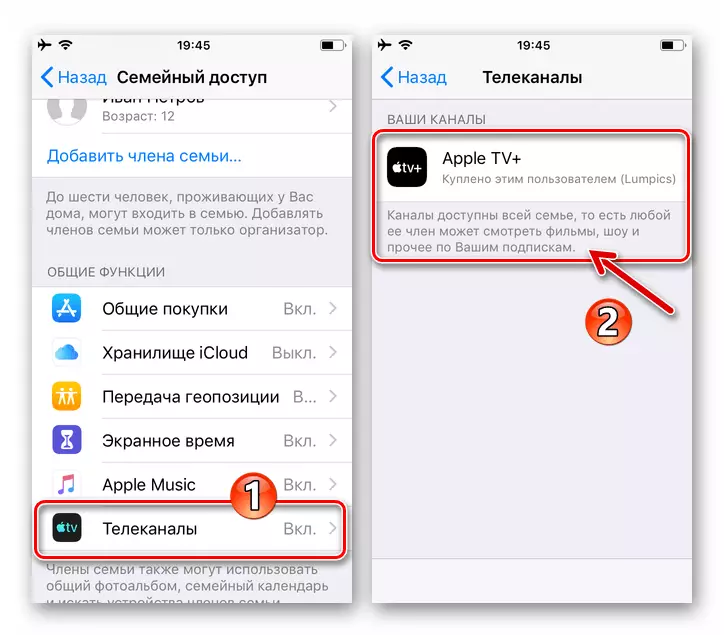
Almennt myndaalbúm
Fyrir fljótlegan og skilvirka hlutdeildarmynd og myndbandsupptökur í ramma "fjölskyldunnar" sem skapast og stillt sem afleiðing af framkvæmd leiðbeininganna:
- Farðu í "Photo" forritið, opnaðu "albúm" kafla, í almennum albúmum, bankaðu á "fjölskyldu" kápa.
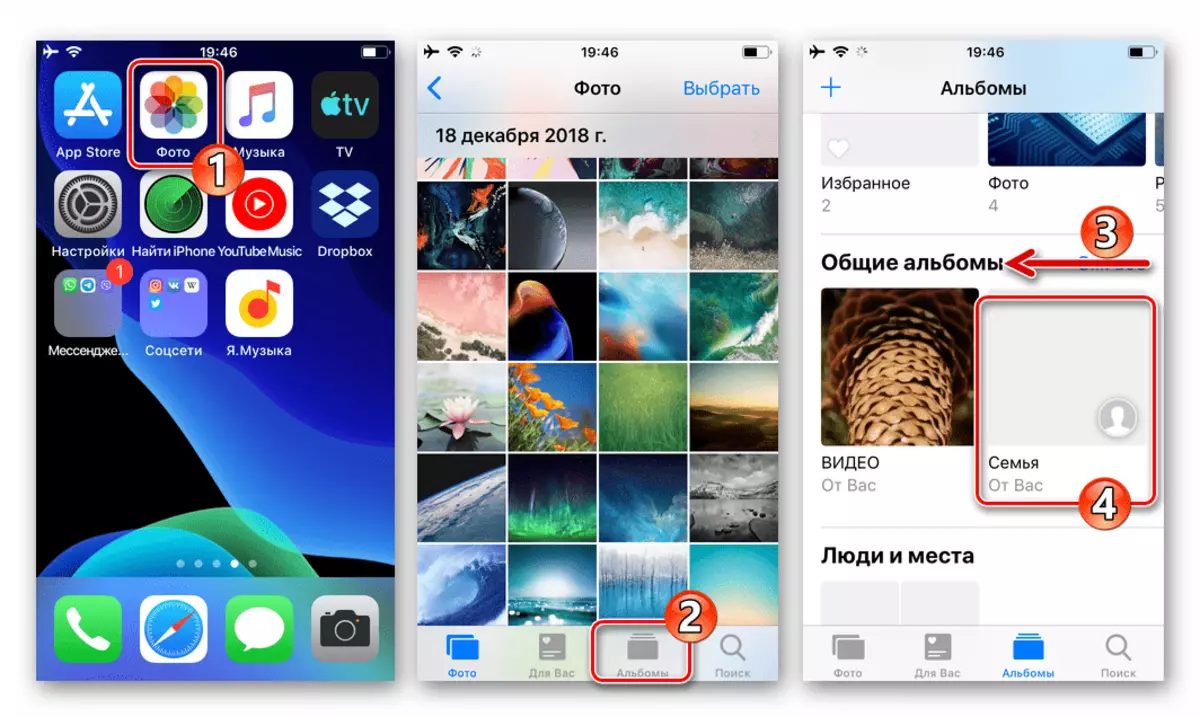
- Touch "+", veldu fjölmiðla skrá (s) sem þú vilt deila með fjölskyldumeðlimum, bankaðu á "Tilbúinn" og á næstu skjánum, smelltu á "Publish".
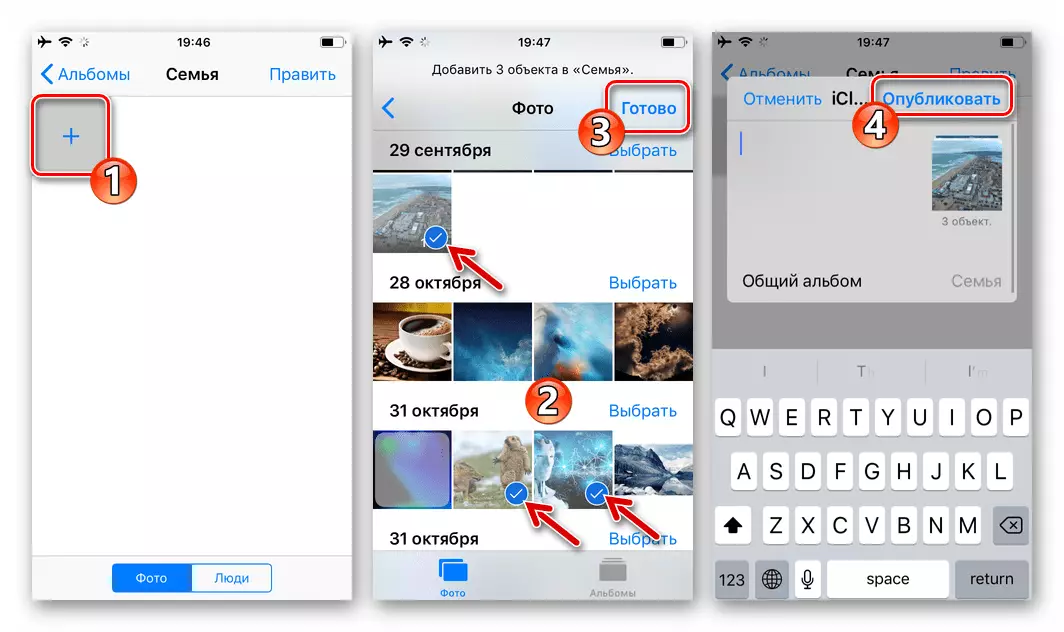
- Nú eru myndir og myndskeið sem settar eru inn í almennu albúminu verða aðgengilegar öðrum meðlimum hópsins. Auðvitað geta þau einnig haldið ofangreindum aðferðum til að birta skrár úr tækjunum sínum.
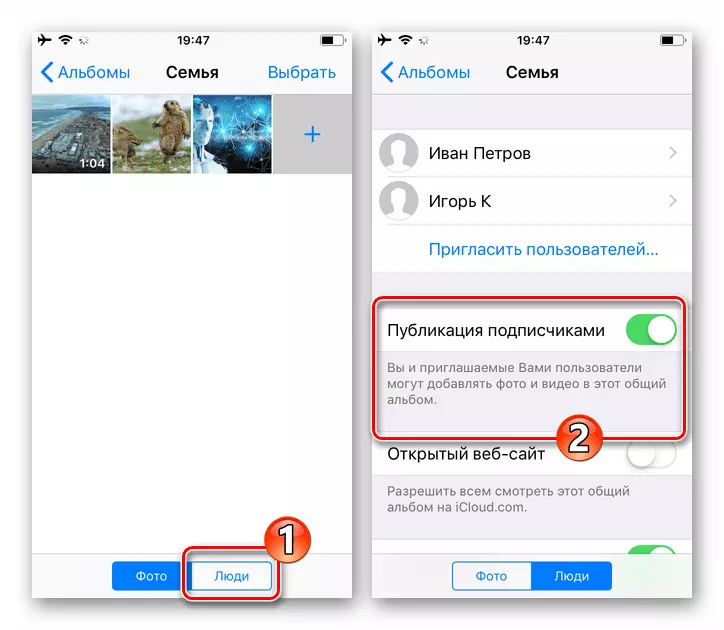
Hvernig á að slökkva á fjölskyldu aðgangi að iPhone
Uppsögn fjölskyldumeðlima til einstaklinga eða Allar Apple Services af hóp skipuleggjanda er framkvæmd í sömu hluta IOS breytur sem skráningu.
- Til að slökkva á eða stilla stig aðgangs annarra einstaklinga í eina eða aðra þjónustu, bankaðu á nafnið sitt í "almennum aðgerðum" listanum. Á dæmi um "innkaup":
- Opnaðu skjáinn með stillingum og hreyfðu "Share Shopping", ef til dæmis er tímabundið að ætla að banna öðrum notendum aðgang að keyptum á App Store og / eða iTunes stöðum.
- Smelltu á "Loka Sharing" ef þú ákveður að hætta að nota getu.
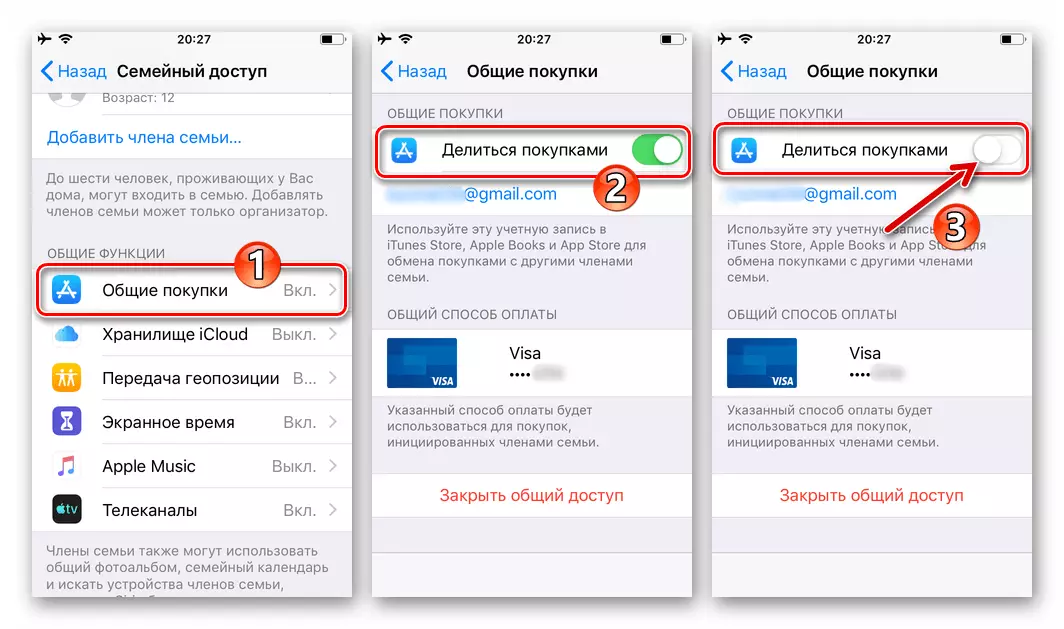
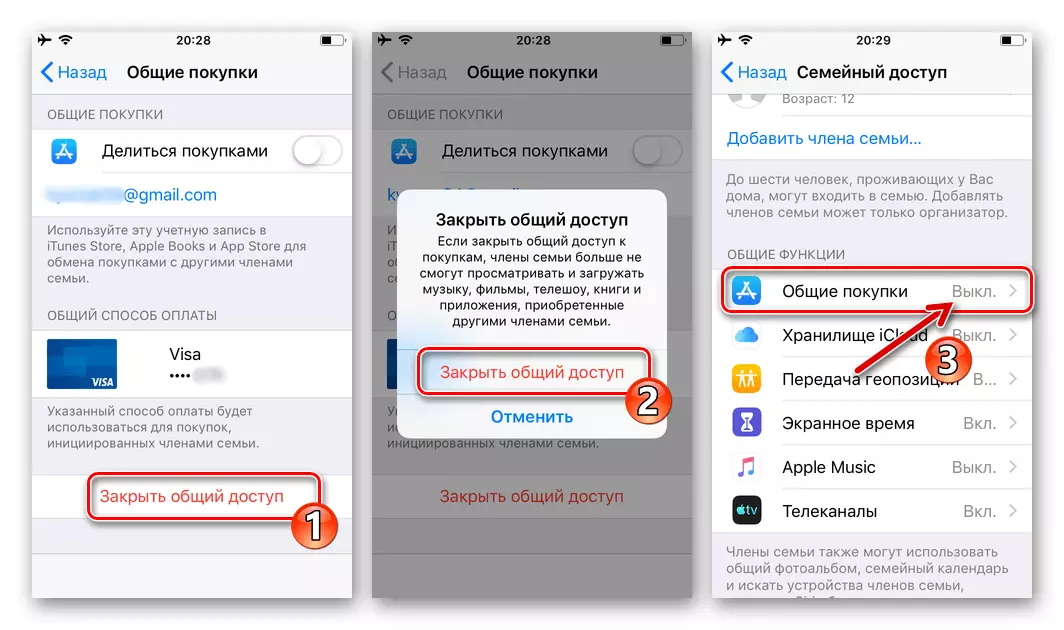
- Til að útrýma þátttakanda "fjölskyldunnar" frá henni, bankaðu á nafn hans í listanum "Fjölskyldumeðlimir", smelltu á "Eyða þessum meðlimi (NAME)" og staðfestu fyrirætlanir þínar.
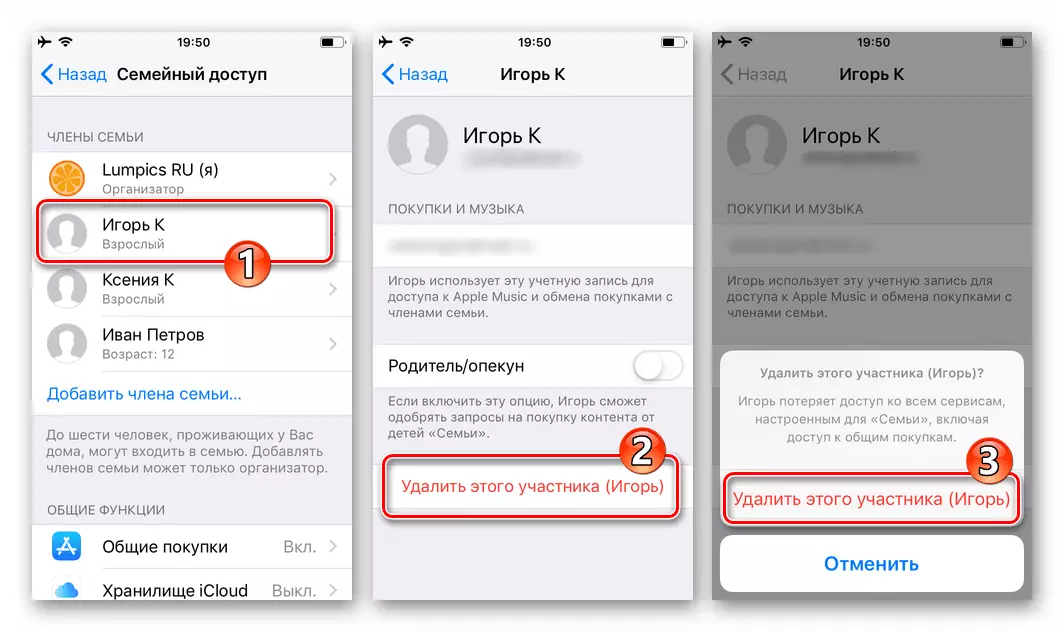
Hreinsa lista yfir notendur er algjörlega, þú, í sömu röð, "Slökkva á" fjölskyldu aðgangi "á iPhone, eða frekar slökkva á því innan ramma eigin Apple ID.
Niðurstaða
Eins og þú sérð er hægt að gera og stilla aðgerðirnar sem talin eru í greininni á iPhone eru gerðar með því að framkvæma alveg einfalda meðferð. Á sama tíma, möguleikarnir sem veittar eru innan ramma "fjölskylduaðgangs" gera kleift að nýta sér sameiginlega notkun efnis og hugbúnaðar að fullu og í sumum tilvikum og verulega vista fé.
- Á "Family Access" skjár undir eigin spýtur, nú "lífrænn", nafn, smelltu á "Bæta við fjölskyldumeðlim ...". Veldu afhendingu boðsboðs til þátttakanda hópsins sem myndast í valmyndinni sem opnar og framkvæma eitt af eftirfarandi atriðum þessa kennslu.
